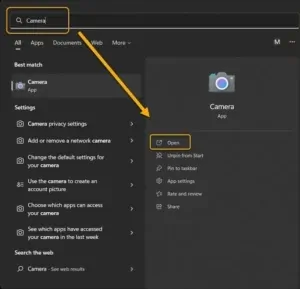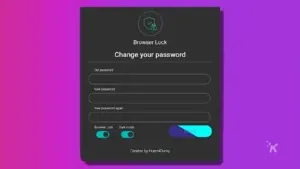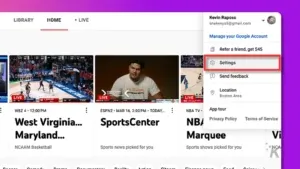Introduction
Le code QR, ou Quick Response Code, est très utile pour la numérisation et l’activation de fonctions spécifiques, comme effectuer des paiements, accéder à des offres, etc. Cependant, l’activation des fonctions basées sur le code QR via le navigateur sur Windows nécessite généralement trop d’étapes. Tout d’abord, vous devez utiliser l’appareil photo de votre téléphone pour numériser le code, puis partager cette URL via votre ordinateur pour y accéder.
Au lieu de suivre ces étapes complexes, vous pouvez utiliser un scanner de code QR pour PC ou d’autres solutions pour le faire directement sur votre ordinateur. Dans cet article, vous découvrirez comment ces solutions fonctionnent, alors continuez à lire.
Méthodes pour numériser les codes QR sur Windows
Plusieurs applications et techniques sont disponibles pour rendre la numérisation des codes QR sur différentes plateformes facile via le PC Windows. Voici les différentes façons de numériser les codes QR sur Windows.
Méthode 1 : Utiliser l’application Caméra Windows
Sur les ordinateurs Windows, l’application Caméra est l’application native que les utilisateurs peuvent utiliser pour enregistrer des vidéos ou prendre des photos en vue frontale via l’ordinateur. Mais la plupart des utilisateurs de Windows essaient d’éviter d’utiliser cet appareil photo intégré pour prendre des photos, car la résolution prise en charge par l’application est généralement très faible.
Cependant, elle fonctionne comme un scanner de code QR pour PC . Les utilisateurs peuvent utiliser ce processus pour numériser le code QR imprimé sur du papier, sur l’écran d’un autre appareil (tablette/smartphone) ou sur un emballage de produit.
Bien que l’application Caméra Windows fonctionne facilement pour numériser le code QR pour Windows, certains utilisateurs ne verront pas cela s’ils utilisent des versions plus anciennes. Par conséquent, les utilisateurs qui ne travaillent pas avec la version mise à jour de Windows 11 doivent d’abord activer l’utilité de cette fonctionnalité expérimentale sur leur appareil.
Comment faire ?
Étape 1 : Sur votre ordinateur Windows, appuyez sur le bouton Démarrer et tapez « Caméra » dans la zone de recherche. Ensuite, double-cliquez sur l’application Caméra ou sur le bouton « Ouvrir » pour y accéder.

Étape 2 : Dans le coin supérieur gauche de l’écran de l’application Caméra, appuyez sur l’icône en forme d’engrenage pour accéder aux paramètres.
Étape 3 : Appuyez sur Paramètres associés pour accéder au menu déroulant et activez l’option « Tester les nouvelles fonctionnalités expérimentales ».

Étape 4 : Ensuite, redémarrez l’application Caméra Windows. Vous verrez alors le scanner de code QR accessible via l’option de mode caméra, en plus des modes vidéo et photo déjà disponibles.
Étape 5 : Choisissez le mode scanner de code QR et rapprochez l’objet avec le code QR de l’objectif de la caméra de l’ordinateur autant que possible. La numérisation s’effectuera automatiquement.
Méthode 2 : Utiliser Google Lens basé sur Chrome
Google Lens, en tant qu’application, n’était initialement disponible que pour les utilisateurs de smartphones et de tablettes iOS et Android. Mais actuellement, cette fonctionnalité est accessible via le navigateur Google Chrome.
Ainsi, les utilisateurs trouvent simple d’utiliser la fonction de recherche d’images pour rechercher n’importe quelle image, même celles avec des codes QR, afin de trouver du contenu. Pour cela, les utilisateurs doivent mettre à jour leur navigateur ou leur application Google Chrome à la dernière version.
Comment faire ?
Étape 1 : Accédez au navigateur Google Chrome sur votre ordinateur. Recherchez l’image avec le code QR.
Étape 2 : Cliquez avec le bouton droit de votre curseur sur l’image et sélectionnez l’option « Rechercher l’image avec Google Lens ».

Étape 3 : La barre de recherche se chargera et vous pourrez alors utiliser l’outil de recherche via l’outil Google Lens.
Méthode 3 : Utiliser une application de lecteur de code QR
Les utilisateurs de Windows 11 peuvent utiliser l’application WiFi QR Code Scanner pour numériser les codes QR sur l’ordinateur correctement. Elle se connecte au réseau WiFi mais ne peut pas numériser les photos en premier. Vous devez utiliser une application Photo Scan pour détecter les codes QR à partir d’un fichier image.
Comment faire ?
Étape 1 : Cliquez sur le bouton Démarrer sur votre écran d’accueil et recherchez Microsoft Store.
Étape 2 : Lorsque vous accédez au Microsoft App Store, recherchez « QR Code ».
Étape 3 : Choisissez l’application « Photo Scan: OCR et Scanner de code QR » et téléchargez-la/installez-la.
Étape 4 : Accédez à l’application et appuyez sur l’icône « Numériser le code QR ».
Étape 5 : L’application permet la numérisation du code QR à partir de n’importe quelle image sur l’appareil/le presse-papiers. Appuyez sur l’icône Parcourir la photo. Ensuite, choisissez l’image du code QR.

Étape 6 : Cette application numérisera automatiquement le code QR. Les détails concernant le code QR numérisé et l’action prévue apparaîtront ensuite. Par exemple, le nom du site Web et l’URL cachés dans le code QR apparaîtront. Cliquez dessus pour y accéder.
Conclusion
Voilà qui est fait – essayez ces différentes méthodes pour numériser le code QR pour Windows, en suivant attentivement toutes les étapes. Cependant, n’oubliez pas que vous devez prendre des précautions supplémentaires si vous utilisez un ordinateur public afin de protéger vos données.
Pour une utilisation optimale, vous devez effectuer ces étapes sur votre ordinateur personnel avec une protection des données et un logiciel de protection du navigateur comme Avast Free Antivirus installés. Cela garantira une expérience de navigation sur le Web sûre et vous permettra de poursuivre différents processus de numérisation de code QR sans souci.